
Table des matières:
- Auteur John Day [email protected].
- Public 2024-01-30 09:07.
- Dernière modifié 2025-01-23 14:46.





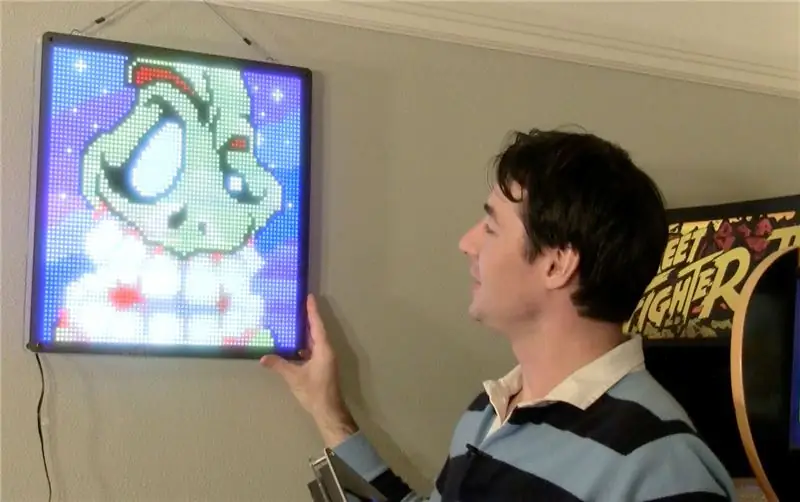



***** Mise à jour mars 2019 ******
Il existe plusieurs manières de réaliser ce projet, de tout créer à partir de zéro ou de tirer parti d'une version en kit. Je vais couvrir les deux méthodes dans ce Instructable. Ce Instructable couvre une installation de 64x64 ou 4 096 LED RVB, mais la carte contrôleur LED PIXEL prend également en charge les installations 32x16, 32x32 et 64x32. Voir ici pour une liste des panneaux LED pris en charge.
Étape 1: Obtenir les matériaux


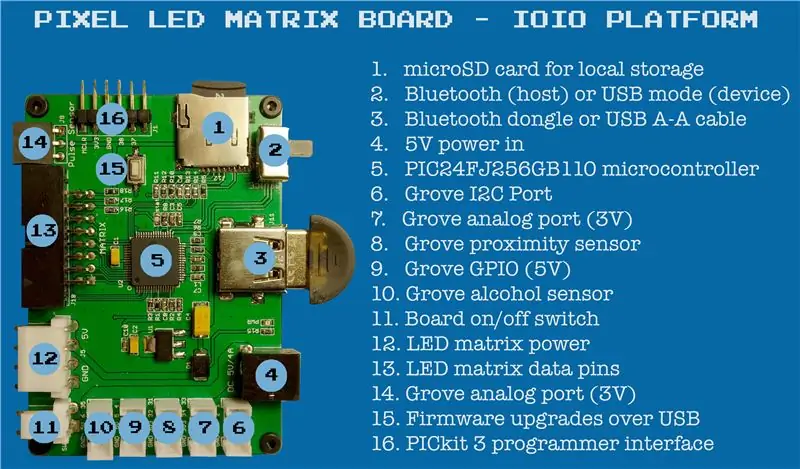
Matériaux
- 4 ensembles de panneaux matriciels LED RVB 32x32 (dimensions 7,5 "x 7,5") ou 2 64x32, panneaux pris en charge ici
- PIXEL Maker's Kit (une carte IOIO personnalisée conçue pour contrôler les panneaux matriciels LED HUB75)
- Applications gratuites pour Android et Raspberry Pi avec contenu pixel art inclus, applications gratuites ici
- Alimentation 5V, évaluée à 20A minimum, une ancienne alimentation PC ATX est une option
- (3) feuilles acryliques de 16,5 "x 16,5" (j'ai eu la mienne dans mon magasin Tap Plastics local)
- (4) câbles IDC 16 pouces d'environ 19" de long, exemple ici
- (4) entretoises hexagonales M3
- (32) vis à tête cylindrique M3 x 10 (les panneaux matriciels LED utilisent des filetages M3, les vis 4/40 ne fonctionneront pas)
- Plus d'informations sur ce projet sur
Si vous avez accès à un découpeur laser, utilisez "super-pixel-svg-files.zip", puis modifiez-le pour l'adapter aux trous de montage de vos panneaux matriciels LED. Ce fichier suppose des panneaux LED P6, donc si vous utilisez P5 ou plus petit, mettez à l'échelle en conséquence.
Les panneaux utilisés dans ce projet sont à l'origine destinés aux affichages LED des bâtiments et des tableaux de bord à grande échelle. Vous en trouverez plusieurs types parmi Adafruit, Sparkfun, Ali Express, etc. Malheureusement, bien qu'ils se ressemblent, il ne semble pas y avoir de norme pour les panneaux matriciels LED et chaque fabricant peut utiliser un chipset différent les obligeant à se comporter différemment. Assurez-vous donc de n'utiliser que les panneaux LED vérifiés et testés répertoriés ici.
Un merci tout spécial à Ytai Ben-Tsvi, créateur de la carte IOIO, pour toute son aide inestimable sur ce projet.
Étape 2: Montage des panneaux matriciels LED
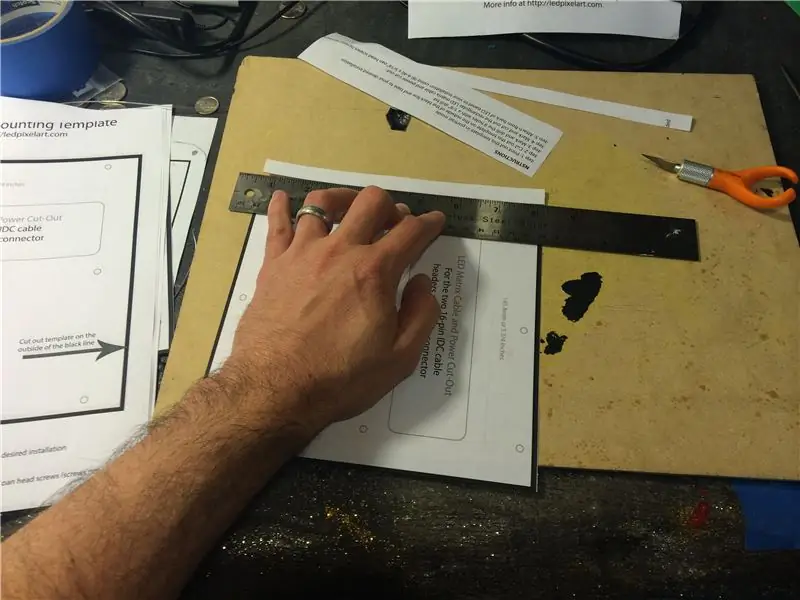
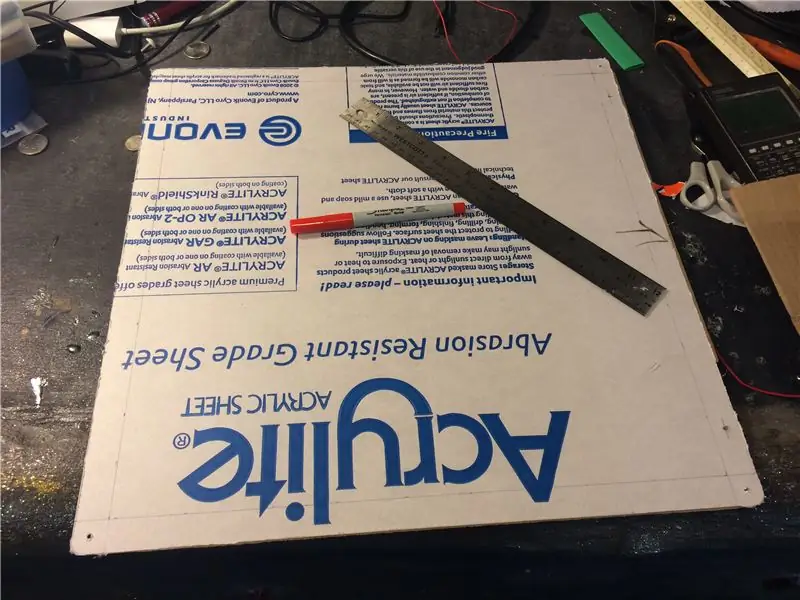
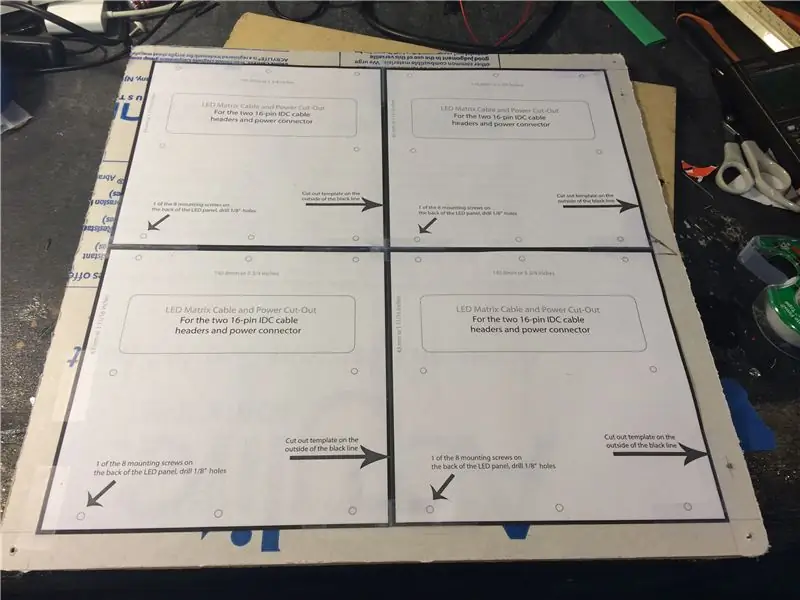
Vous trouverez des trous de montage à l'arrière des panneaux LED. Malheureusement, les trous de montage de chaque fabricant seront différents, vous devrez donc créer votre propre modèle. Les trous dans le gabarit de montage seront probablement de 1/8 , mais je recommanderais de percer quelques tailles plus grandes pour vous laisser une marge d'erreur. Les vis à tête cylindrique que vous utiliserez couvriront toujours le plus grand trou afin qu'il ne le fasse pas. être perceptible.
Une fois que vous avez monté les panneaux LED sur la pièce arrière en acrylique. Ajoutez ensuite les entretoises hexagonales et fixez les pièces en acrylique du panneau avant. C'est à vous de choisir la couleur avec laquelle vous allez sur les panneaux acryliques avant. J'ai utilisé un panneau avant en acrylique blanc dépoli en bas et un panneau avant en fumée translucide sur le sujet, cela donne aux LED une diffusion suffisante tout en cachant les LED lorsque l'écran est éteint. Alternativement, vous pouvez vous en tirer avec un seul panneau acrylique avant si vous poncez le panneau acrylique fumé translucide avec du papier de verre grain 1000, ce qui lui donne un effet givré.
Si vous avez accès à une découpeuse laser, utilisez les fichiers SVG de l'étape précédente. TRÈS IMPORTANT: Les trous de montage sur ces fichiers CAO seront certainement différents de ceux des panneaux LED que vous commandez, car différents fabricants utilisent des dispositions de trous de montage différentes et ce fichier CAO était à l'origine en panne il y a de nombreuses années. Il vous suffit donc de mesurer les trous de montage sur vos panneaux LED réels, puis de modifier les trous de montage du fichier CAO en conséquence avant de procéder à la découpe au laser.
Étape 3: Connexion des panneaux LED


Instructions ici sur la façon de câbler les panneaux LED avec les câbles plats IDC.
Pour alimenter les panneaux, vous devrez créer votre propre câble personnalisé. Les panneaux LED prennent 5 V et vous aurez besoin d'une alimentation nominale de 4 A par panneau, soit 16 A au total, alors obtenez un 20 A pour être du bon côté.
Étape 4: Obtenez du Pixel Art sympa

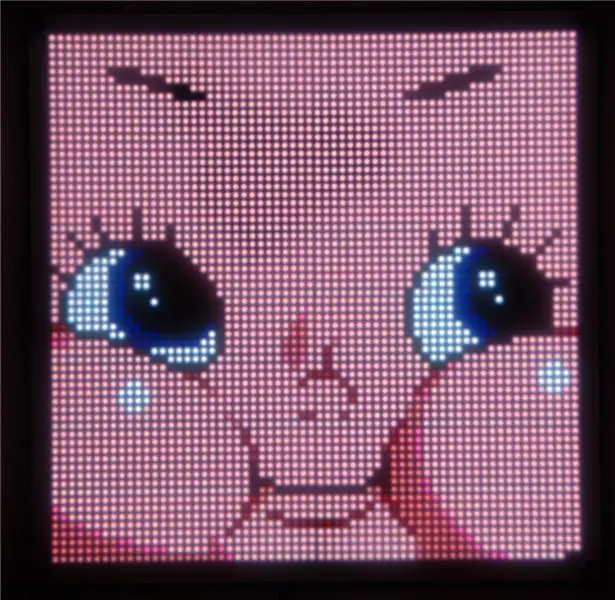



"loading="lazy" au concours 123D Circuits
Conseillé:
Comment démonter un ordinateur avec des étapes et des images faciles : 13 étapes (avec des images)

Comment démonter un ordinateur avec des étapes et des images faciles : Il s'agit d'instructions sur la façon de démonter un PC. La plupart des composants de base sont modulaires et facilement démontables. Cependant, il est important que vous soyez organisé à ce sujet. Cela vous aidera à éviter de perdre des pièces, et aussi à faire le remontage ea
Cadre LED Pixel Art avec art d'arcade rétro, contrôlé par l'application : 7 étapes (avec images)

Cadre d'art de pixel LED avec art d'arcade rétro, contrôlé par l'application : créez un cadre d'art à LED contrôlé par une application avec 1024 LED qui affiche des pièces d'art de jeu d'arcade rétro des années 80. pouce d'épaisseur - Transparent Light Smoke from Tap Plastics
Créez des circuits imprimés amateurs avec des outils de CAO professionnels en modifiant les « règles de conception » : 15 étapes (avec images)

Créez des circuits imprimés pour amateurs avec des outils de CAO professionnels en modifiant les « règles de conception » : il est bon qu'il existe des outils de circuits imprimés professionnels disponibles pour les amateurs. Voici quelques conseils pour les utiliser pour concevoir des planches qui n'ont pas besoin d'un fabricant professionnel pour les FAIRE
Créer des images graphiques stéréo dans Excel : 8 étapes (avec des images)

Créer des images graphiques stéréo dans Excel : les images graphiques stéréo peuvent ajouter de la profondeur aux tracés 3D
Comment pixelliser des images - Facilement : 3 étapes (avec des images)

Comment pixelliser des images - Facilement : Cette technique rapide est une technique permettant d'utiliser la censure des pixels pour préserver l'anonymat, la dignité, etc. sur les images numériques. Vous n'avez besoin que d'un simple éditeur d'images tel que MS Paint, j'utilise MS Paint. Instructable
